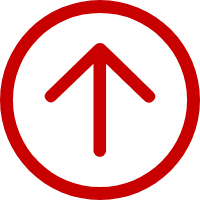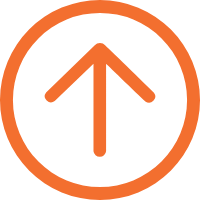如何从Excel、Word和Google Sheets打印地址标签 | 汉印完整指南
掌握正确的地址标签打印方法,能为你节省超出想象的时间。无论你是在网店日常发货、办公室寄送发票、邮寄节日贺卡,还是在仓库管理库存,只要能快速、准确地打印标签,一切流程都会变得更高效、更顺畅。

从Excel、Word或Google Sheets打印地址标签所需的准备
那么,究竟该如何使用Excel、Google Sheets或Word打印地址标签呢?
每个工具的方法都不同——有的需要邮件合并,有的可以直接用内置模板或插件。以下是你需要准备的内容:
•含收件人信息的数据文件(Excel、Google Sheets或Word表格)
•一台标签打印机(例如汉印D35 / TL31 地址标签打印机或其他兼容型号)
•兼容的标签纸(根据打印机类型选择热敏纸或不干胶纸)
•标签设计软件(例如汉印免费的汉码软件,可导入Excel或CSV数据并格式化模板)
接下来,我将以汉印D35 3英寸热敏标签打印机为例,带你一步步了解如何通过 Excel、Word 或Google Sheets打印地址标签。

如何从Excel打印地址标签(步骤详解)
Excel是管理收件人数据最常用的工具之一,搭配汉印D35打印地址标签也非常顺畅。
使用Excel打印地址标签的步骤:
1.在Excel中准备好数据(姓名、地址、邮编)
2.打开Word,依次点击 “邮件 > 开始邮件合并 > 标签”
3.选择Excel作为数据源
4.插入合并字段(如 <>、<>)
5.预览结果,然后使用D35标签打印机
当然,你也可以跳过Word的邮件合并,直接将Excel表格导入汉码软件。这种方式更简单,更方便进行模板设计与批量打印。以下是操作方法:
1. 准备好你的表格数据
创建一个Excel文件,包含所有需要打印的地址数据——收件人姓名、地址、电话号码等。
例如,这可以是一份节日贺卡寄送名单、网店客户地址表,或产品赠送活动名单。

2. 注册并登录汉码
访问汉码官网,注册一个免费账号。界面简洁易用,整个操作流程也非常顺畅。
汉码是一款免费的标签设计软件,支持Web、PC、iOS、Android多端实时同步。
它还提供Windows、Mac以及移动端下载版本,满足不同使用场景的需求。
更棒的是,汉码内置了丰富的现成模板库,支持从Excel、SQL、Access导入数据,可批量打印,还能生成二维码和条形码。接下来,让我们实际操作看看!

3. 打开标签编辑器
登录后,进入“标签编辑器”页面,点击“行业模板”,你可以浏览各行业的预设模板。
也可以根据打印机型号或纸张尺寸搜索,找到与你设备最匹配的模板。

提示: 一定要选择正确的标签尺寸,以避免错位或打印错误。
4. 设计你的标签
在编辑器中,点击红色的“数据库文本”框,上传你的Excel文件,选择要包含的字段——如姓名、地址、电话等。
点击文本框后,可以自由调整字体、字号、间距和布局,直到效果满意为止。

5. 打印你的标签
设计完成后,点击“打印”。
系统会弹出预览窗口——仔细检查布局和内容是否正确。
确认无误后,点击“一键批量打印”。

整个打印流程是不是意外地顺畅?
这正是汉印的设计理念——清晰的步骤、高效的流程、精准的输出。
不仅节省时间,更能减少试错,让你第一次就能把事情做好。
如何从 Google Sheets 打印地址标签
如果你主要在云端工作,也不用担心——打印地址标签并不局限于桌面软件。
借助强大的插件(如Labelmaker),Google Sheets 也能轻松完成地址标签制作。
这非常适合团队协作或偏好全云端工作流程的用户,无需频繁切换平台。
步骤如下:
1.从Google Workspace Marketplace安装Labelmaker 插件
2.打开包含收件人数据的Google Sheets
3.启动插件并选择标签模板
4.映射字段并在Google Docs中生成标签
5.下载为PDF,并用汉印打印机打印
如何在Word中打印地址标签
当你只需打印少量标签时,也可以在Word中手动输入地址并打印。
步骤如下:
1.打开 “邮件 > 标签”
2.手动输入或粘贴地址
3.选择标签类型/模板
4.将兼容的标签纸装入汉印 D35打印机
5.点击“打印”
标签打印机与纸张设置技巧,避免打印错误
掌握以下几个简单技巧,就能避免常见问题,比如打印歪斜、空白标签或卡纸。
● 使用正确类型的标签纸(例如:热敏打印机用热敏卷纸,喷墨打印机用A4标签纸)
示例: 如果在热敏打印机中使用喷墨标签纸,会出现空白输出——因为喷墨纸不具备热敏涂层。
● 按照说明书正确装入标签纸
示例: 卷纸式打印机若反向装纸,容易造成走纸错误或感应异常。
● 在汉码软件中校准标签尺寸与页边距
示例:若要打印4×6英寸的物流标签,请确保模板尺寸一致,否则内容可能被裁切。
● 打印前务必进行测试打印
示例: 先试打一次,可以避免条码偏移或地址被截断等问题。
如何测试打印与快速排除标签打印问题
即使是有经验的用户,也难免遇到打印问题——测试打印和快速排错能节省大量时间与纸张。
● 在批量打印前,先测试打印一页
示例: 在为节日活动打印200张回邮标签前,先打印一页预览,确认布局准确。
● 检查模板对齐和走纸方向
示例: 如果打印偏移或居中不准,可能是进纸方向或模板设定有误。
● 若打印模糊或浅淡,更新打印机驱动
示例: 用户更新热敏打印机驱动后,模糊的二维码立刻变清晰。
● 定期清洁打印头(尤其是热敏打印机)
示例: 若出现浅色或断线,可用酒精棉轻轻擦拭打印头,打印效果立刻恢复。
Excel、Word和Google Sheets最佳标签打印机:为什么选择汉印
拥有20多年标签打印经验的汉印深知企业真正需要的是什么——快速、稳定、可靠的解决方案。我们的打印机支持多种标签类型,可无缝连接专业设计平台(如汉码),无论是在零售、物流还是工业场景中,都能输出清晰一致的效果。
如果你正在寻找一款能轻松从Excel、Word或Google Sheets打印地址标签的设备,汉印会让整个过程变得高效而简单。
我们正在全球范围内招募经销商,加入汉印合作伙伴网络,您将享受:
•具有竞争力的价格体系
•可观的利润空间
•响应迅速的售后支持
•提供样机助力本地市场推广
让我们携手成长!联系我们了解更多信息,立即开启与汉印的合作之旅。

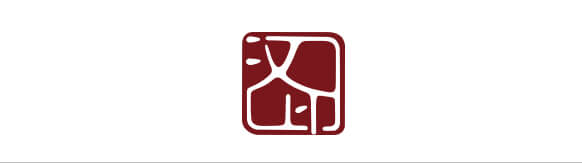
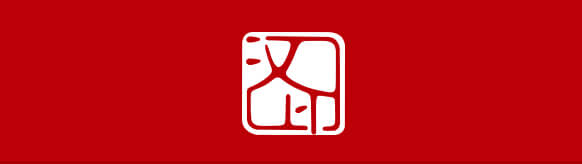
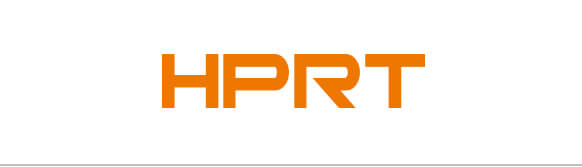
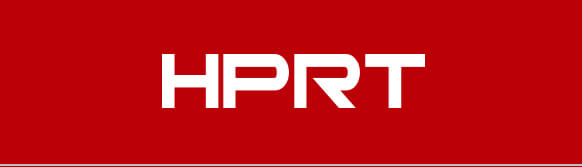




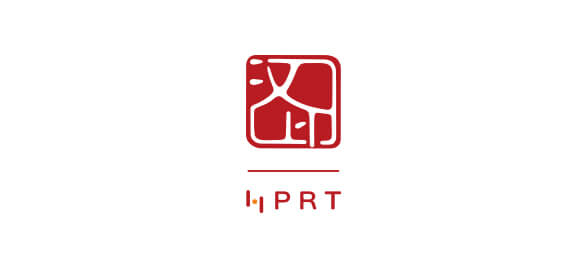
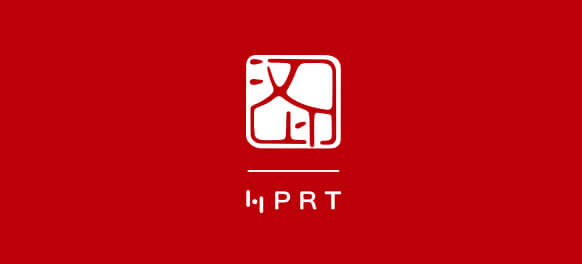
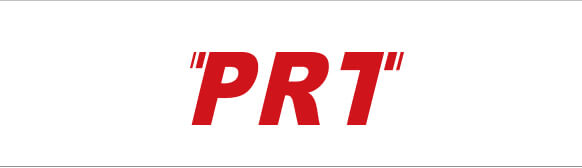
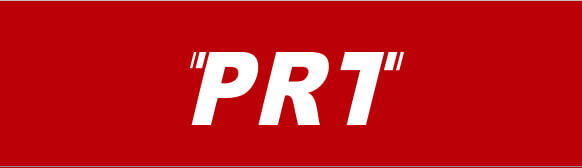
 选择语言
选择语言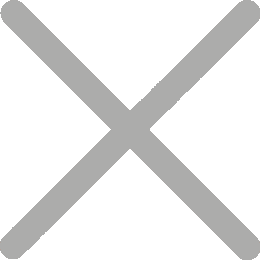
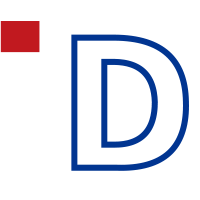 iDPRT
iDPRT 售后客服
售后客服
 驱动下载
驱动下载
 区域业务
区域业务